在日常生活中,手机已经成为我们不可或缺的重要工具之一,为了保护手机中的隐私信息和个人数据安全,设置密码已经成为一种常见的做法。尤其对于小米手机用户来说,如何设置密码已经成为一个关键问题。无论是简单的数字密码还是更加安全的图案锁屏密码,都能有效地保护手机中的重要信息不被他人窥探。掌握如何设置密码已经成为每个小米手机用户必备的技能之一。接下来我们就来看看小米手机如何设置图案锁屏密码。
小米手机如何设置图案锁屏密码
步骤如下:
1.在小米手机上找到设置按钮并点击。
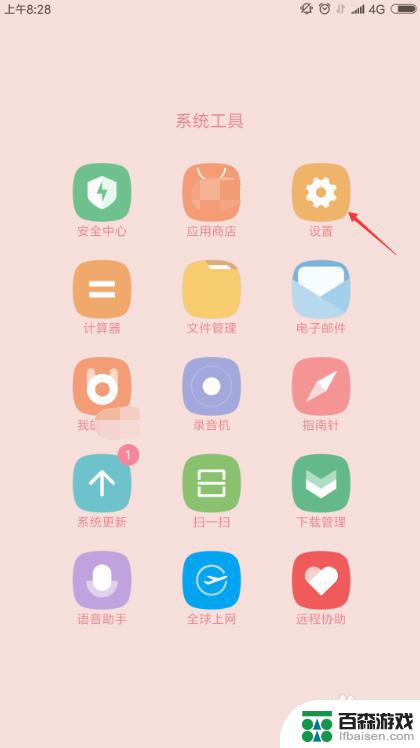
2.在跳转的界面上系统和设备分类下找到锁屏和密码栏目点击进入。
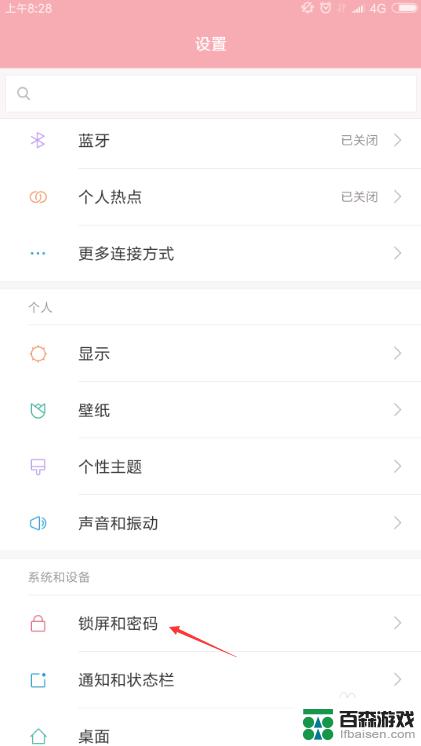
3.在跳转的锁屏和密码界面上点击锁屏密码。
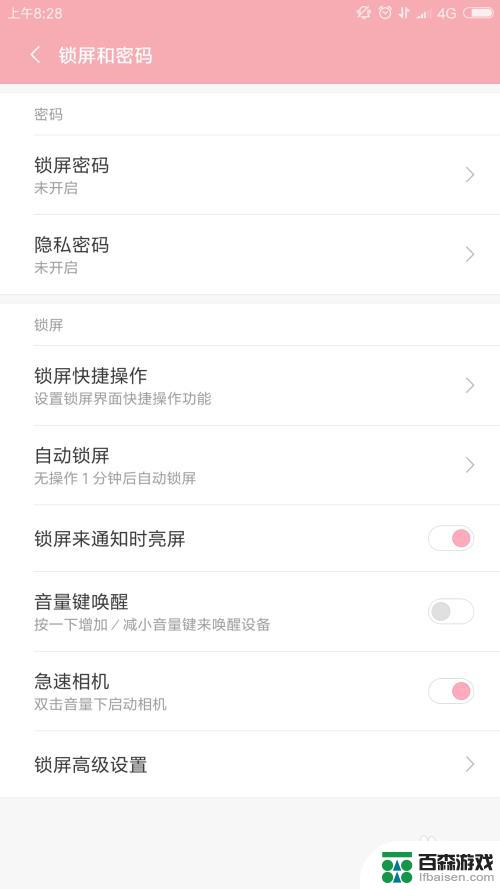
4.可以看到开启锁屏密码的栏目点击进入。
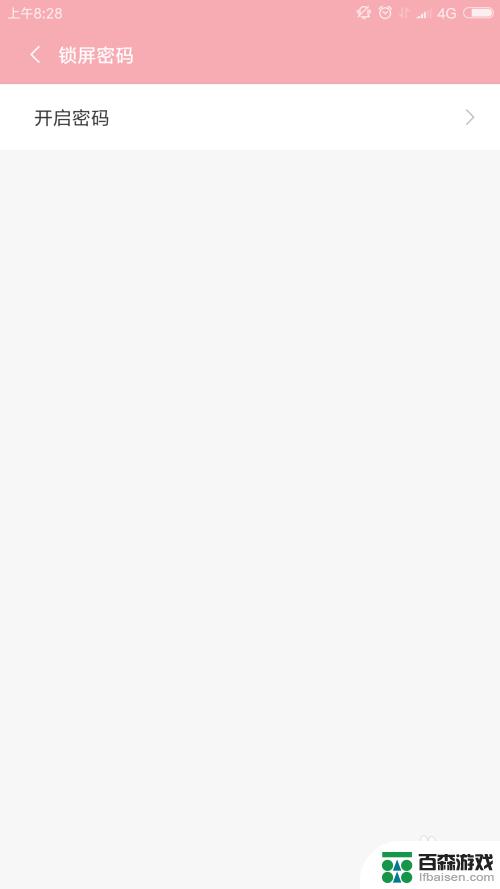
5.进入之后有图案、数字、混合密码三种方式可以选择,选择一种自己想要的方式点击进入即可。
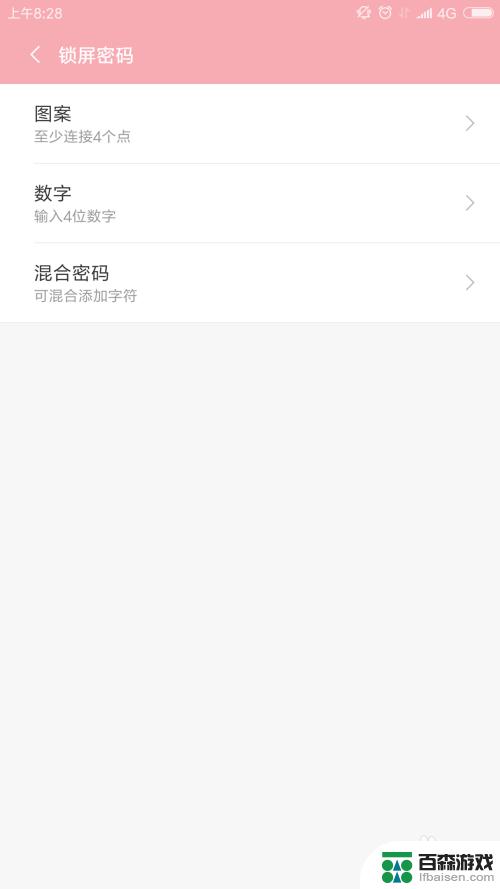
6.如果选择的是数字密码,会让你输入两次密码,注意数字只能是4位。
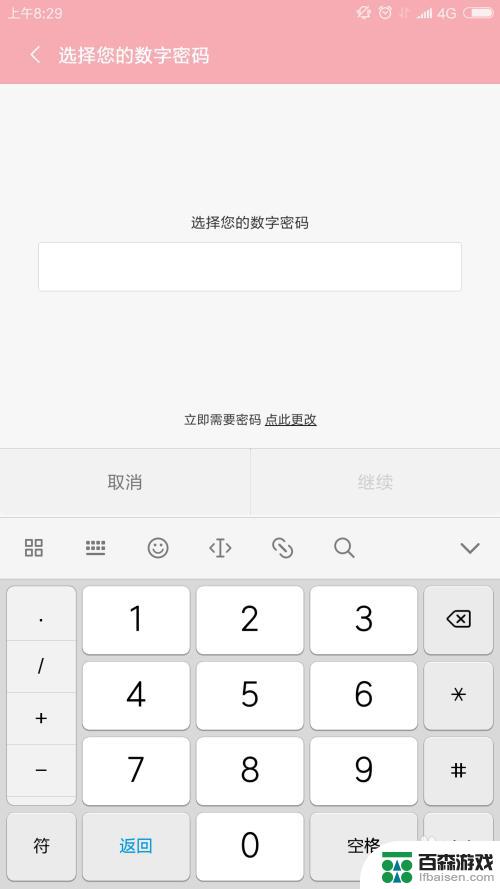
7.当然,锁屏密码也可以关闭,点击下图的关闭密码即可。
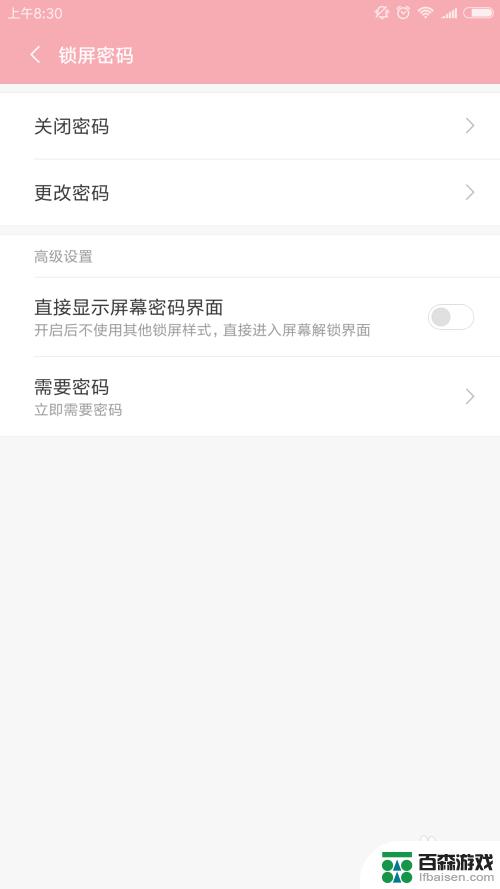
以上就是手机如何设置密码小米手机的全部内容,如果您遇到这种情况,可以按照小编的方法来解决,希望能够帮助到大家。












